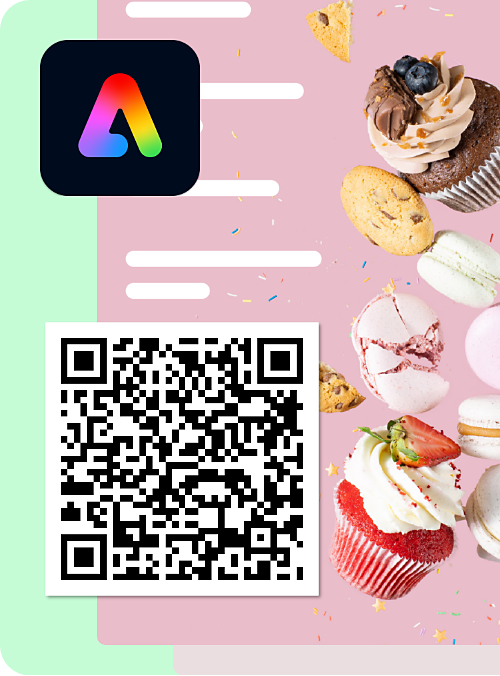在 Adobe Express 主页,选择左边面板的加号徽标。
- 新增功能
- 开始使用
- 开始使用
- 创建和编辑视频
- 创建和编辑图像
- 创建和编辑文档和网页
-
为您的设计添加效果
- 添加音频
- 添加动画
- 添加文本
- 添加图像和视觉效果
- 创建二维码
- 组织您的设计
-
使用其他 Adobe 文件
- 使用 Photoshop 和 Illustrator 创意资源
- 使用 Acrobat
- 使用 AEM 资源
-
分享和发布
-
共享和协作
- 邀请协作者加入文件
- 在帐户之间复制文件
- 在共享文件上评论
- 发布和共享项目链接时的隐私和权限
- 取消发布之前共享的文件
- 在 Adobe Express 中以只读链接形式共享文件
- 在 Adobe Express 中设计演示文稿
- 在 Adobe Express 中提供演示文稿
- 创建 TikTok 视频并将其分享到 TikTok 广告管理器
- 在 Adobe Express 中打印
- 印刷和下单设计
- 使用可打印模板设计和打印
- 设置自定义边距
- 将审批工作流程添加至模板
- 发送模板以供审阅和批准
- 在 Adobe Express 中审阅和批准模板
- 在 Workfront 中审阅并批准模板
- 导出演示文稿
- 为社交媒体帖子设置安全区域
- Adobe Express 中安全区支持的格式
- 下载应用 CMYK 颜色配置文件的 PDF
- 直接在设计资产上添加注释
-
安排和发布内容
- 内容调度程序的媒体技术规格
- 内容调度程序概述
- 连接 Facebook
- 连接 Instagram 商业帐户
- 连接 X (Twitter)、Pinterest、LinkedIn 或 TikTok
- 共享内容到社交媒体
- 使用生成式 AI 为社交媒体生成和编辑题注
- 共享日历权限和允许
- 在 Adobe Express 中创建 Google Ads
- 在 Adobe Express 中访问社交媒体分析
- 在社交媒体帖子中添加社交提及功能
- 社交媒体提及的规范
- 在 Adobe Express 中创建领英广告
- 在 Adobe Express 中创建 Amazon 广告
- 在 Adobe Express 中报告攻击性内容
-
共享和协作
-
从其他应用程序导入素材
- 使用 Creative Cloud 资源
- 导入 Acrobat 文件
- 从其他应用程序导入文件
- 管理品牌、库、项目
- AI 功能和 AI 助手
-
视频创作和编辑
- 创建视频
-
图像创建和编辑
- 使用 AI 生成和编辑
- 编辑图像
- 改变文件格式
- 设计网页
- 用模板进行创建
- 创建绘图
-
Adobe Express 移动版
- 开始设置
- 创建并编辑设计
- 分享设计
- 故障排除
- 故障排除
- Adobe Express 订阅
-
Adobe Express 教育版
- 新增功能
-
为教育工作者
- Adobe Express 教育版概述
- Adobe Express for Education 教师验证
- 创建教育者帐户
- 教室概述
- 创建教室
- 将学生添加到教室中
- 管理教室
- 作业概述
- 创建作业
- 分享作业
- 为作业提供反馈
- 处理作业问题
- 作业和教室的常见问题
- 更改教育工作者账户的电子邮件地址
- 将项目迁移到 iPad 上的最新的 Adobe Express
- 对 iPad 上的 Adobe Express 进行疑难排解
- Adobe Express 教室整合
- 在 iPad 上安装 Adobe Express
- Adobe Express 教育版常见问题
- 通过 MagicSchool 访问 Adobe Express 教育版
- 新版 Adobe Express 教育版主页功能和访问权限指南
- Adobe Express 教育版中的合作教师权限
- 访问教育工作者帐户
- 设置 Adobe Express 教育版
- 为班级添加合作教师
- Adobe Express 教育版中的班级权限
- 了解 Adobe Express for Education 中的班级
- 删除作业
- 验证您的教师身份
- 为学生
- 故障排除
- 创建和自定义文本
-
品牌、库和项目
- 创建和管理品牌
- 创建项目和库
- 打印和导出
- 音频和动画
- 管理层次和页面
- 邀请并合作
- 附加组件和集成
- 批量创建和自动化
在 Adobe Express 中生成二维码
上次更新日期:
2025年11月11日
使用 Adobe Express 轻松将链接转换为二维码,非常适合在海报、表格和传单上推广您的服务、网站或产品。
选择快速操作 > 生成二维码。


输入或粘贴目标 URL。
从下拉菜单中选择 文档格式 。
选择颜色和风格,自定义您的二维码。
选择在编辑器中打开进一步自定义设计,或者选择下载来将二维码保存在设备中。